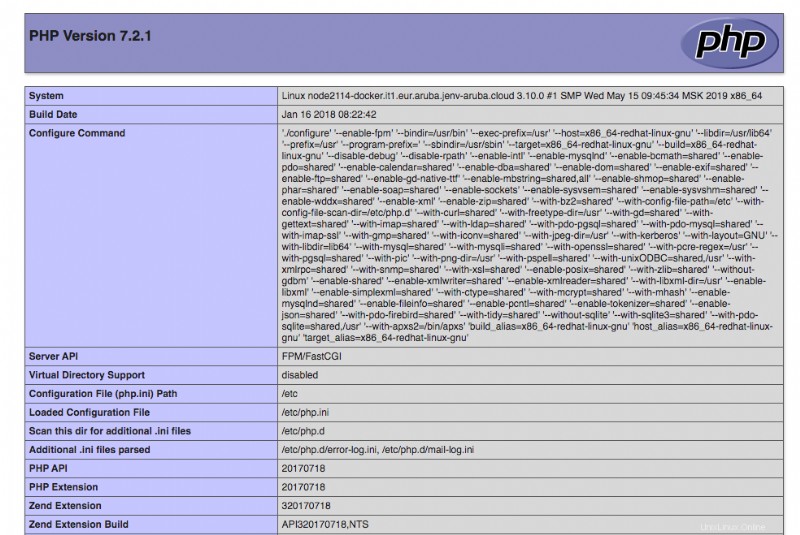Docker est une plateforme logicielle qui vise à faciliter le déploiement d'applications, en les rassemblant dans des unités standardisées appelées « conteneurs ». Les conteneurs Docker sont des environnements isolés auxquels des ressources de calcul dédiées (CPU, RAM, HD) peuvent être affectées et dans lesquels des applications peuvent être exécutées sans risque d'interférence d'autres processus.
Avec la plateforme Jelastic Cloud, vous pouvez profiter de tous les avantages de la technologie des conteneurs Docker, en exécutant des applications conteneurisées dans le cloud, selon le modèle Container as a Service (CaaS) et en accédant rapidement et facilement aux conteneurs via l'interface Web Jelastic.
Dans ce tutoriel, vous apprendrez à utiliser les conteneurs Docker pour configurer les différents niveaux de votre environnement virtuel créé avec Jelastic Cloud.
Créer un nouvel environnement
Entrez dans le panneau de gestion de Jelastic Cloud puis appuyez sur le bouton "NOUVEL ENVIRONNEMENT" situé en haut à gauche.

Le nouvel onglet de configuration de l'environnement s'ouvrira.
Ouvrez l'onglet "Docker".
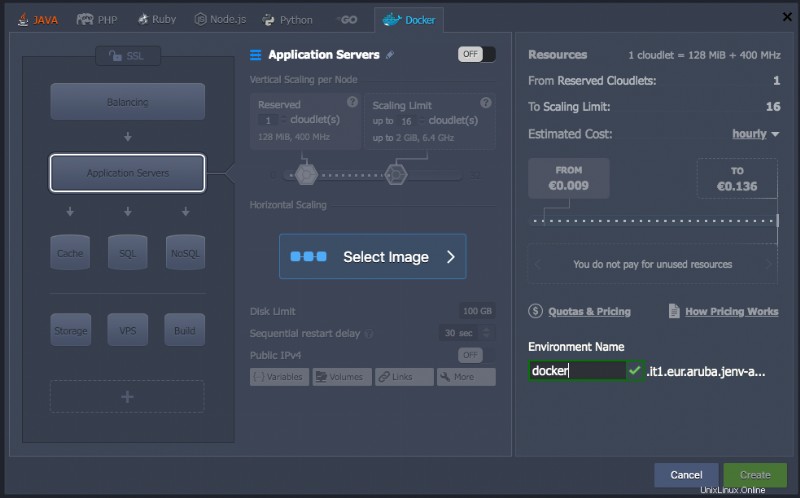
Sélectionner une image
Une image Docker pour chaque couche sur la gauche et un conteneur basé sur celle-ci peuvent être créés.
Ajoutez un conteneur pour chaque section à gauche afin de diviser l'infrastructure selon vos besoins.
Ensuite, continuez en sélectionnant le calque souhaité et appuyez sur le bouton "Sélectionner une image" pour sélectionner l'image.
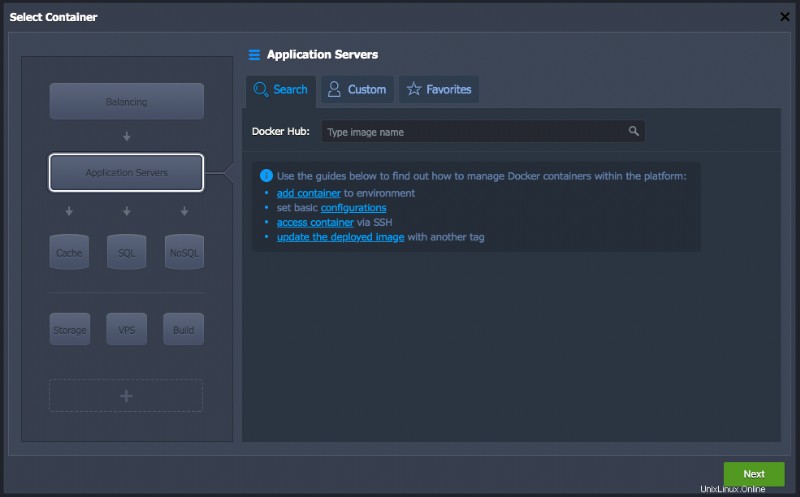
Dans cette section, trois onglets seront trouvés :
- Rechercher :Recherches pour un modèle dans le registre public Docker Hub.
- Personnalisé :ajoutez un modèle personnalisé à partir d'un registre Docker.
- Favoris :où vous pouvez trouver les images que vous avez ajoutées à vos préférées.
Dans ce cas, par exemple, sélectionnez le nginxphp image pour la couche du serveur d'application, et appuyez sur "Suivant".

Configuration de l'environnement
À ce stade, configurez les paramètres de votre environnement, tels que son nom, le nombre de Cloudlets réservés et la limite maximale de Cloudlets pouvant être utilisés.
La technologie des conteneurs est précisément basée sur les Cloudlets, les micro-instances qui peuvent être directement sélectionnées dans Jelastic. Chaque Cloudlet dispose de 128 Mo de RAM et de 400 MHz de vCPU.

Une fois la configuration terminée, appuyez sur le bouton "Créer" pour procéder à la création de l'environnement virtuel.
Vérification du fonctionnement
Après avoir créé l'environnement, appuyez sur le bouton "Ouvrir dans le navigateur" lié à l'environnement que vous venez de créer pour vérifier son bon fonctionnement.

Si l'environnement a été correctement configuré, les informations de la version PHP installée seront affichées.